Статистика и ее применение имеют огромное значение для многих областей профессиональной деятельности. В этом учебном пособии вы узнаете, как использовать Excel для проведения базового статистического анализа на примере интернет-магазина электронной коммерции. Вас ждет увлекательное путешествие по миру описательной и индуктивной статистики.
Ключевые выводы
- Использование таблиц pivot для анализа многомерных данных.
- Вычисление корреляционного анализа и ранговых корреляций.
- Проведение регрессии и выявление выбросов.
- Анализ временных рядов и их визуализация.
- Проверка статистических гипотез и доверительные интервалы.
Пошаговое руководство
1 Введение в тематическое исследование
Прежде чем приступить к анализу, важно понять контекст. В данном случае мы используем набор данных из более чем 500 опросов, проведенных в интернет-магазине электронной коммерции. Было собрано 13 характеристик, которые представлены в различных шкалах - номинальной, порядковой и метрической. Такое разнообразие позволяет провести всесторонний анализ.
2. Подготовка данных в Excel
Откройте Excel и загрузите предоставленный набор данных. Убедитесь, что данные правильно отформатированы. Определите и устраните все недостающие значения, чтобы не ухудшить качество анализа.
3. создание поворотной таблицы
Начните с использования таблицы pivot, чтобы получить общее представление о данных. Разворотные таблицы - это мощный инструмент для агрегирования и анализа больших объемов данных. Перейдите в меню "Вставка" и выберите "Разворотная таблица". Расположите характеристики соответствующим образом, чтобы выявить значимые корреляции.
4. Выполнение корреляционного анализа
На следующем этапе вы рассчитываете коэффициенты корреляции, чтобы проанализировать взаимосвязь между различными характеристиками. Используйте функцию "=КОРРЕЛ()" в Excel, чтобы создать корреляционную матрицу, которая покажет, какие характеристики коррелируют друг с другом.
5. Ранговая корреляция по Спирмену
Для расчета ранговой корреляции можно использовать функцию "=РАНГ.РАВН()". Этот метод особенно полезен, если вы хотите проанализировать нелинейные связи между переменными. Опять же, важно получить четкий обзор.
6. анализ регрессии
Чтобы сделать прогнозы, можно провести регрессионный анализ. Он предлагается в Excel в разделе "Анализ данных". Здесь вы можете настроить линейную регрессию и выбрать соответствующие данные.
7. визуализация боксплота
Боксплот - отличный метод визуализации распределений данных. Вы можете создать ее в Excel, чтобы быстро выявить выбросы и лучше понять распределение данных.
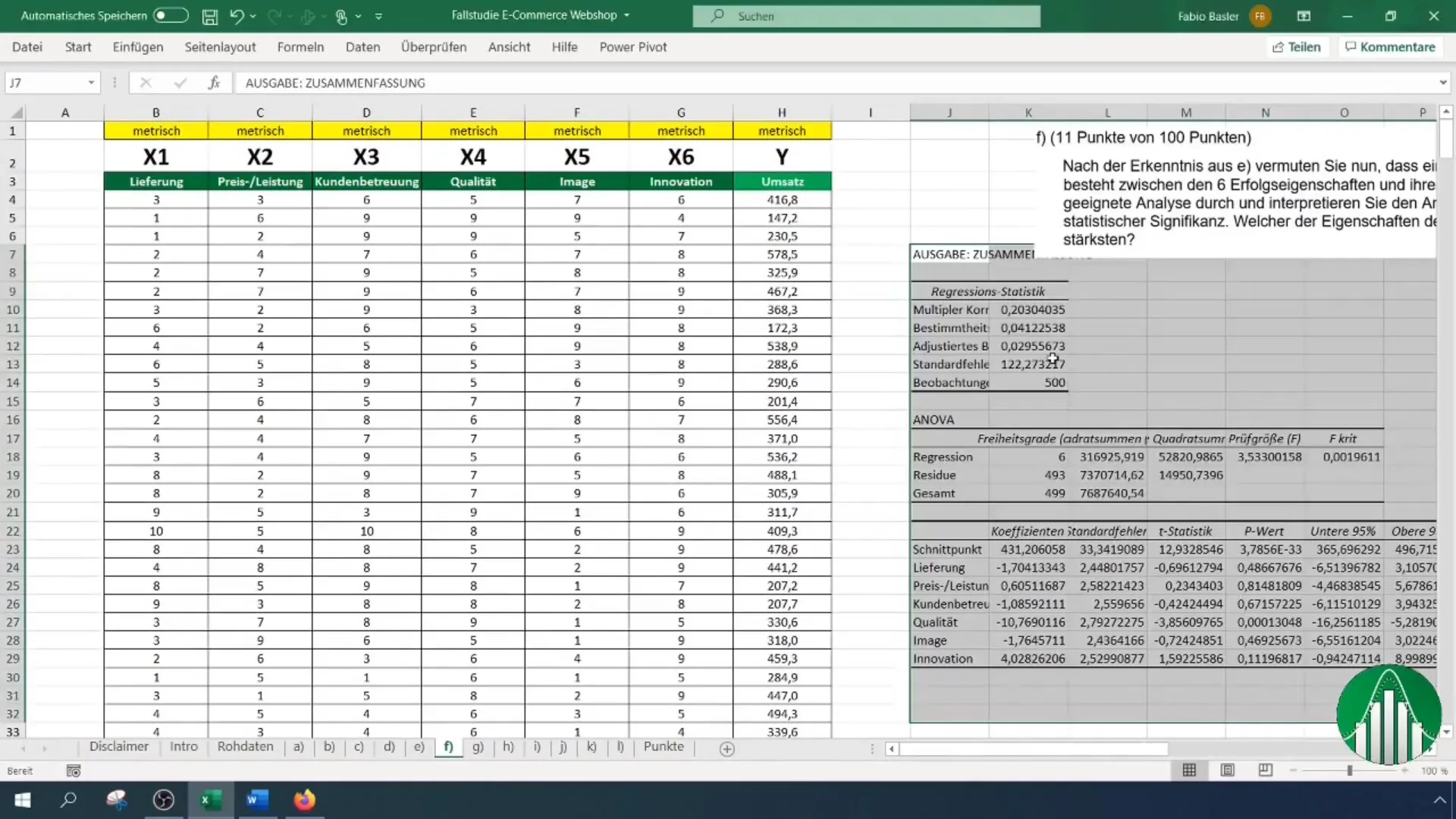
8. Выполните определение выбросов
Обнаружение выбросов помогает выявить аномалии в наборе данных. Повторно проанализируйте данные после удаления потенциальных выбросов, чтобы повысить точность анализа. Excel предлагает различные функции для выявления выбросов.
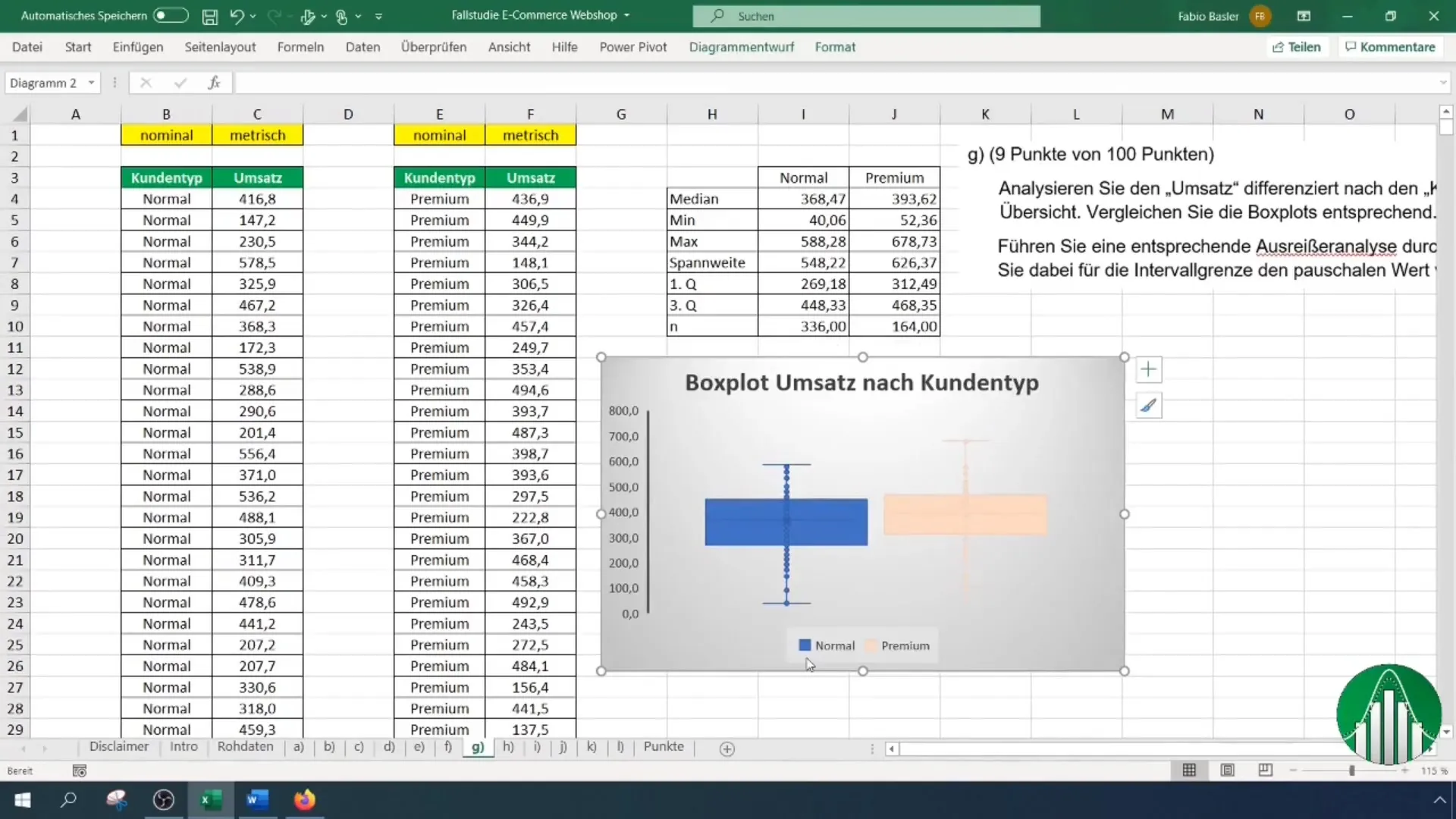
9. анализ временных рядов и прогнозирование тенденций
Анализ временных рядов используется для выявления тенденций за определенный период времени. Визуализируйте временной ряд в Excel и добавьте линию тренда, чтобы спрогнозировать будущее развитие событий.
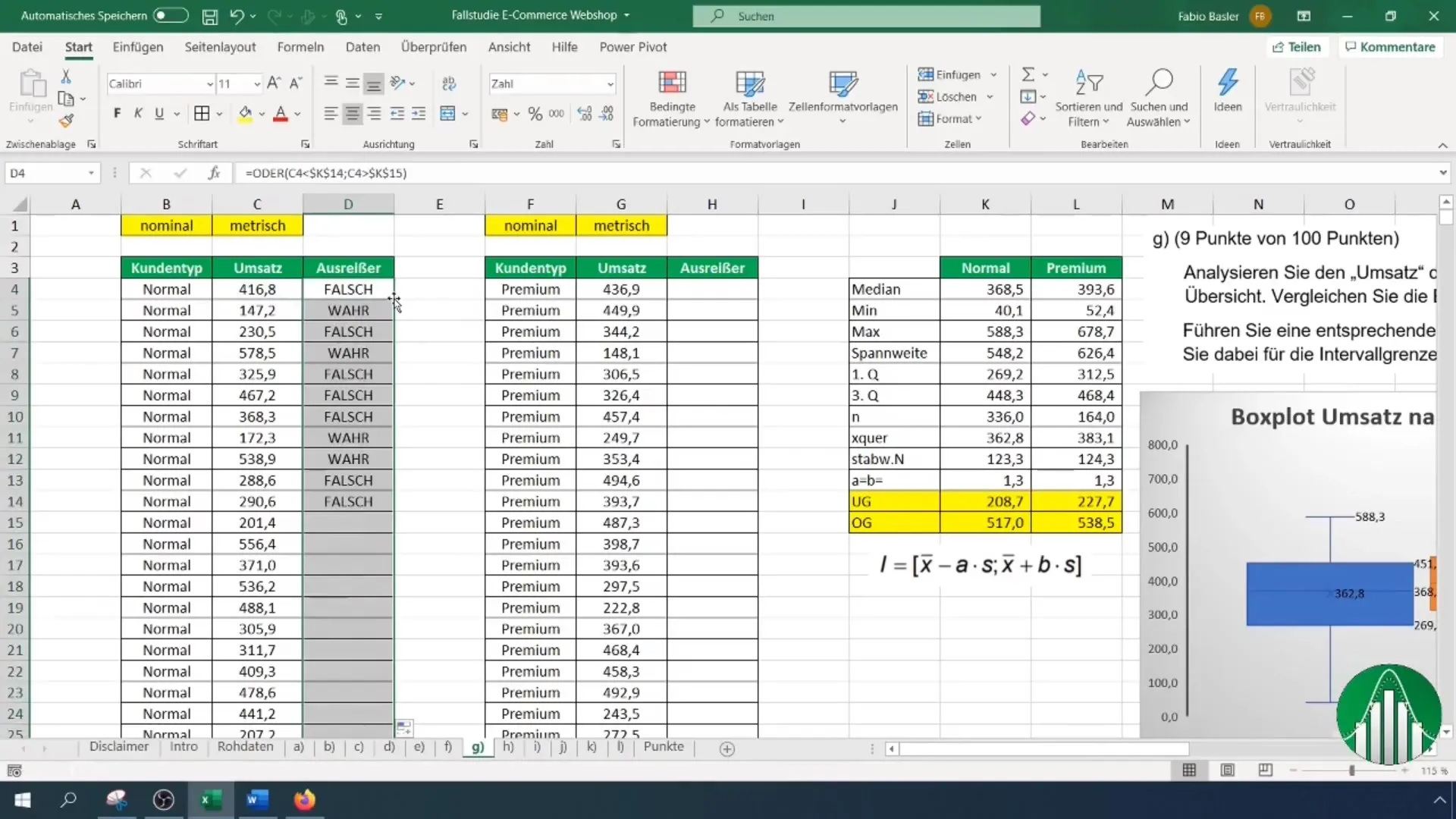
10. Расчет стохастиков и вероятностей
На следующем этапе вам следует ознакомиться с теорией вероятности. В Excel вы можете легко рассчитать вероятности нормального распределения. Для определения соответствующих вероятностей используйте такие функции, как "=NORM.VERT()" и "=POISSON()".
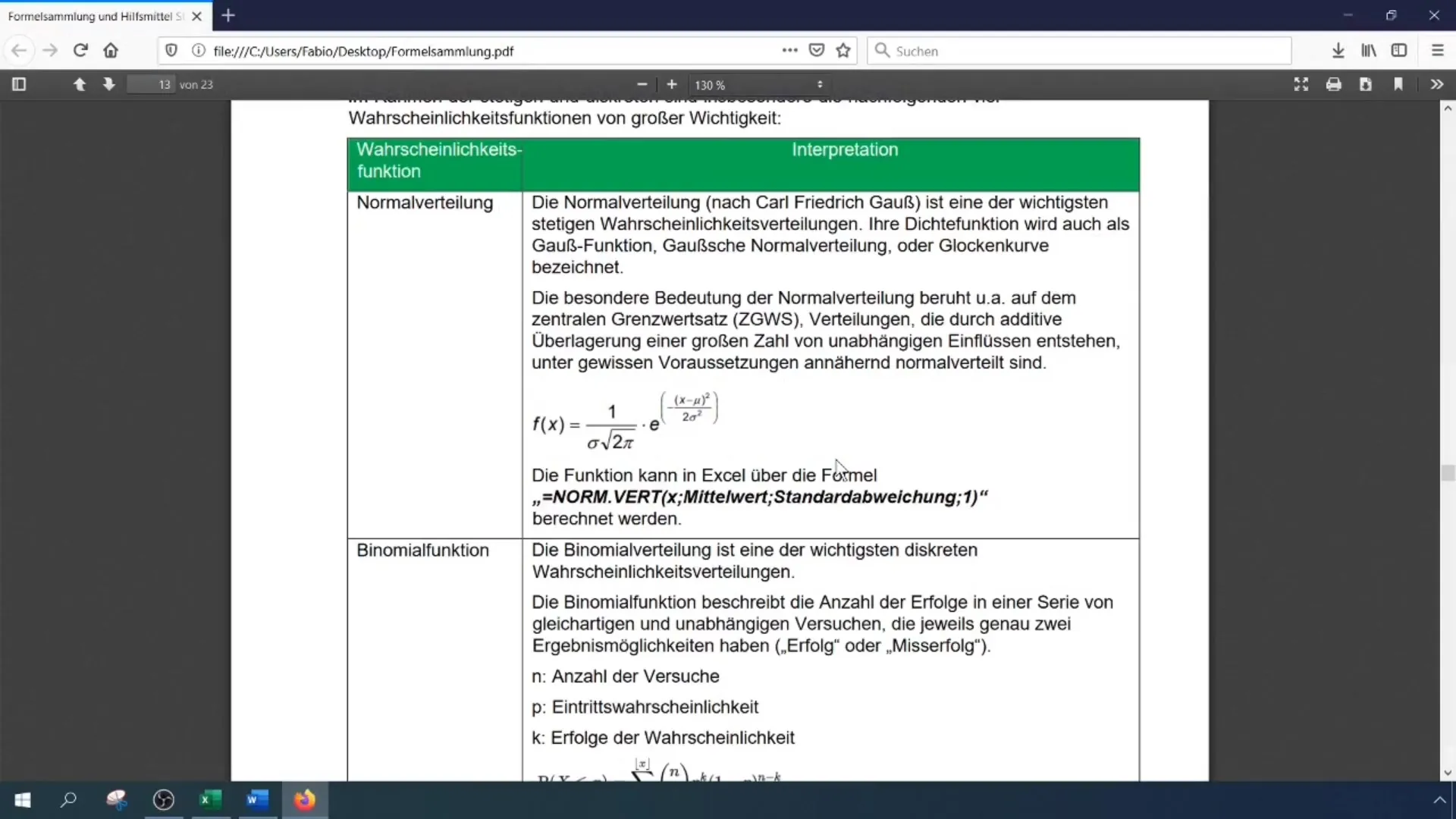
11 Проверка статистических гипотез
Проводите проверку статистических гипотез, в частности, для проверки пропорционального значения. Excel предоставляет соответствующие инструменты, которые помогут вам подтвердить или опровергнуть гипотезы.
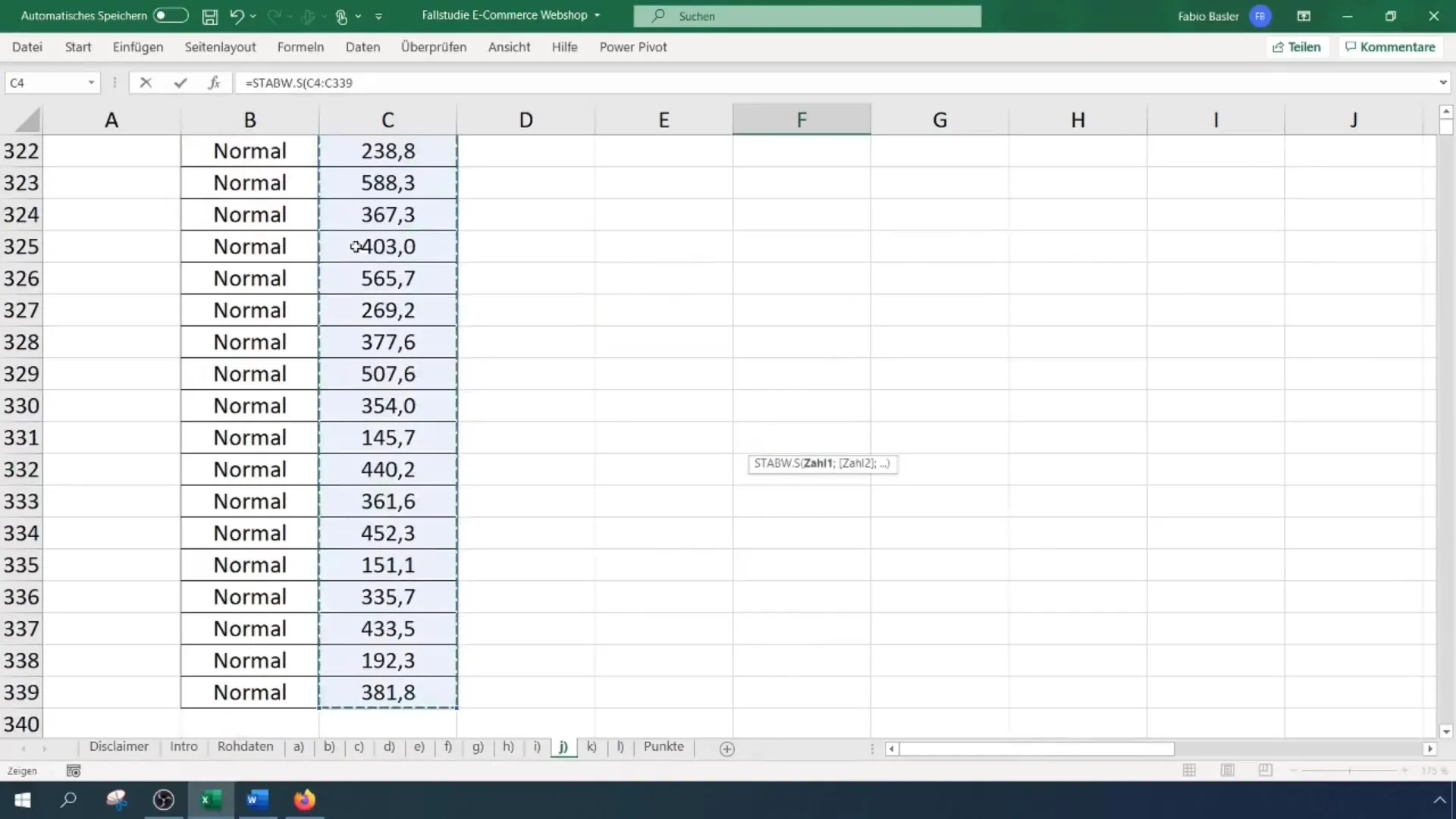
12. Создание двухстороннего доверительного интервала
Наконец, вы рассчитываете двусторонний доверительный интервал для количественной оценки неопределенности оценок. Excel позволяет рассчитать доверительный интервал с помощью функций.
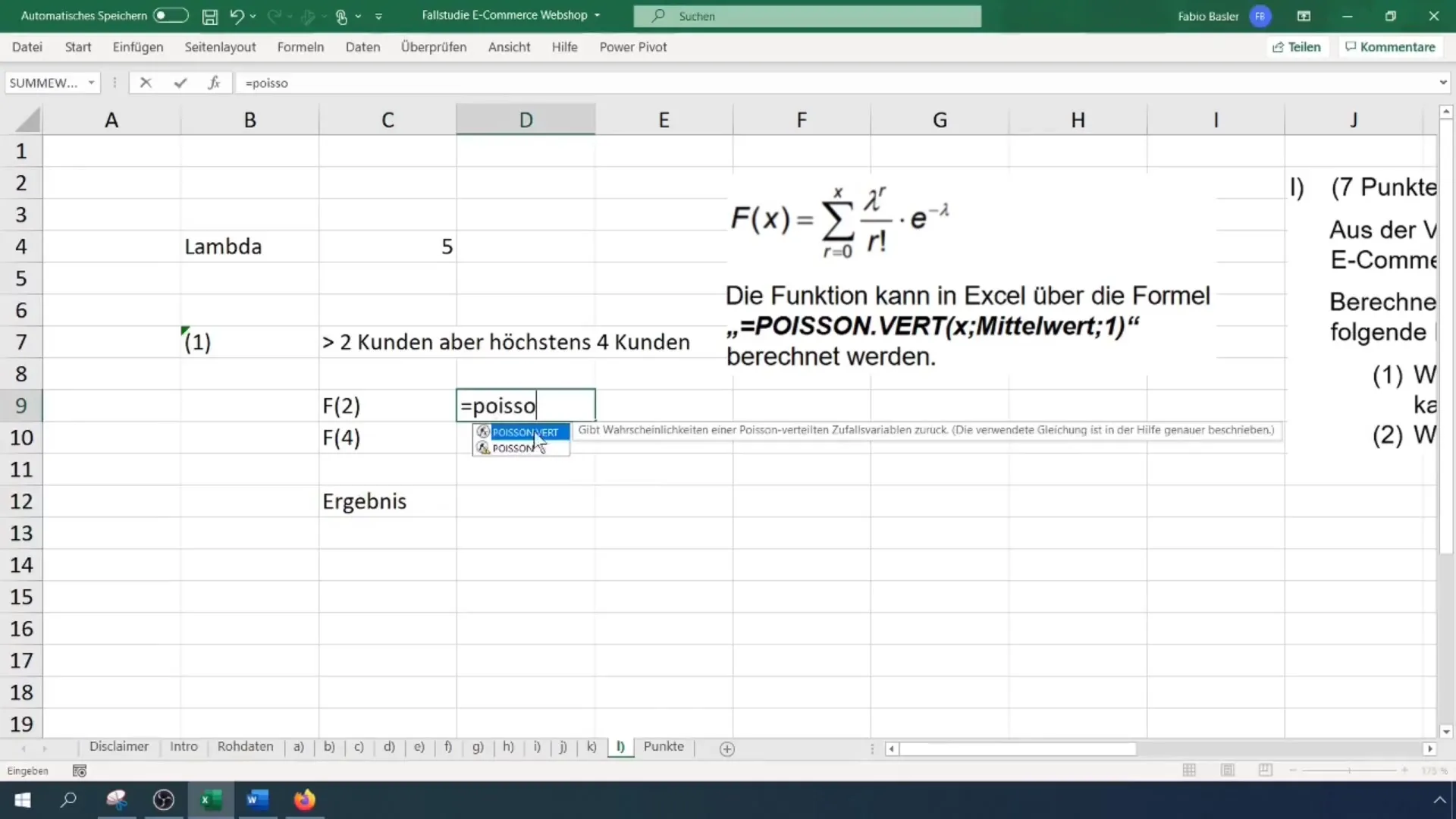
Резюме
В этом руководстве вы узнали, как использовать Excel для проведения комплексного статистического анализа на основе данных опроса. От создания таблиц pivot и выполнения регрессий до расчета вероятностей и доверительных интервалов - вы изучили основы, которые помогут вам эффективно анализировать данные.
Часто задаваемые вопросы
Как создать разворотную таблицу в Excel?Перейдите в раздел "Вставка" и выберите "Разворотная таблица". Выберите данные, которые вы хотите агрегировать, и организуйте их соответствующим образом.
В чем разница между описательной и индуктивной статистикой?Описательная статистика описывает и обобщает данные, в то время как индуктивная статистика делает выводы от выборки к популяции.
Как выполнить регрессию в Excel?Используйте функцию "Анализ данных" и выберите опцию линейной регрессии. Выберите соответствующие наборы данных для анализа.

